Pada sistem operasi Ubuntu dan turunannya, fitur login tamu diaktifkan secara default setelah instalasi. Fungsi ini memungkinkan setiap pengguna untuk masuk ke PC Anda tanpa kata sandi. Meskipun sesi tamu terbatas dan orang asing tidak dapat mengakses data Anda, tidak semua orang akan menyukai fitur ini. Untungnya, itu dapat dengan mudah dinonaktifkan.
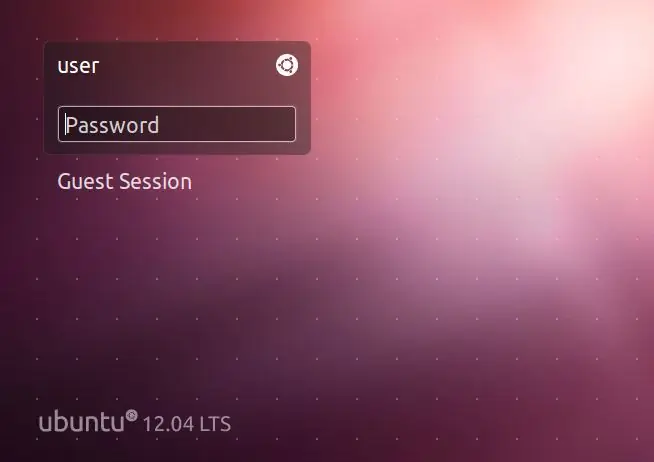
Diperlukan
- -5 menit waktu.
- -Keterampilan di baris perintah.
instruksi
Langkah 1
Kami memulai emulator terminal.
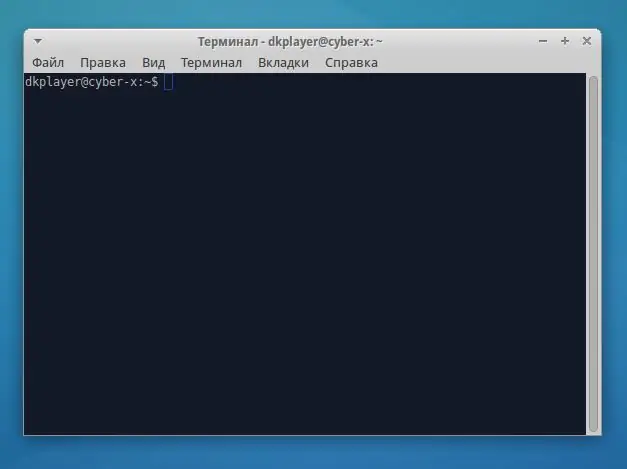
Langkah 2
Mari kita buka file konfigurasi pengelola tampilan lightdm untuk diedit dengan hak pengguna super. Untuk melakukan ini, jalankan perintah di jendela terminal:
sudo nano /etc/lightdm/lightdm.conf.d/10-xubuntu.conf - untuk xubuntu atau
sudo nano /etc/lightdm/lightdm.conf.d/10-ubuntu.conf jika Anda menggunakan ubuntu.
Masukkan kata sandi Anda saat diminta.
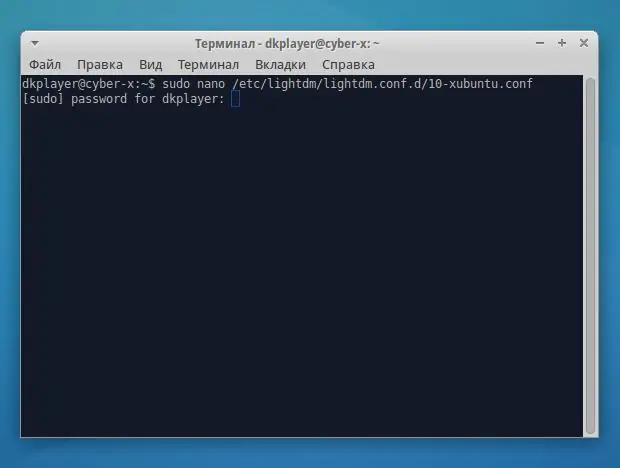
Langkah 3
Tambahkan baris allow-guest = false ke akhir file, seperti yang ditunjukkan pada tangkapan layar. Keluar dengan menyimpan: tekan Ctrl + X, lalu Y sebagai tanggapan atas permintaan simpan. Kami me-reboot komputer.






